PSフルスクリーンを終了する方法:過去10日間のネットワーク全体の人気のトピックと操作ガイド
最近、Adobe Photoshop(PS)のフルスクリーンモード操作は、ユーザーディスカッションのホットなトピックの1つになりました。多くの初心者や一時的なユーザーは、PSを使用するときに誤ってフルスクリーンモードに入ることができますが、終了方法がわかりません。この記事では、過去10日間、ネットワーク全体で人気のあるトピックを組み合わせて、フルスクリーンを終了し、関連するホットコンテンツを分析する詳細な方法を提供します。
1.過去10日間のネットワーク全体のPSに関連するホットトピック
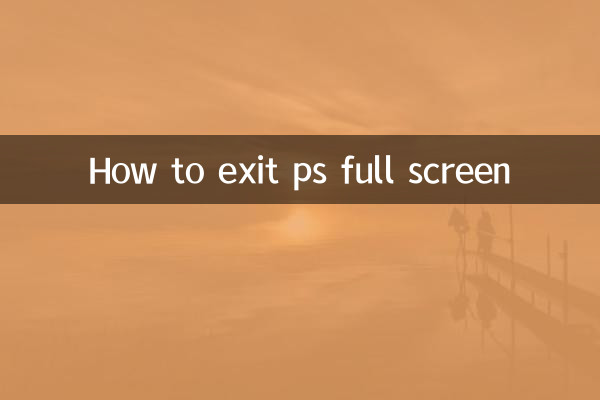
| ランキング | トピックキーワード | 人気インデックス | メインディスカッションプラットフォーム |
|---|---|---|---|
| 1 | PSフルスクリーンモードを終了します | 8,500 | Zhihu、Baidu Post Bar |
| 2 | PS 2024新機能 | 7,200 | ワイボ、Bステーション |
| 3 | PSショートカットキー | 6,800 | Xiaohongshu、csdn |
| 4 | PSラグソリューション | 5,900 | ティク・トック、ティク・プー |
| 5 | PS無料学習リソース | 5,500 | WeChat公式アカウント |
2。PSを終了する方法フルスクリーンモード:3つの詳細を説明する方法
方法1:ショートカットキーを使用して終了します
これは、すべてのPSバージョンで作業する最速の方法です。
1.キーボードを押しますfキー、標準の画面モード、フルスクリーンモード、およびメニューバーを使用したフルスクリーンモードの間で周期的に切り替えることができます。
2。必要なビューモードに戻るまで、Fキーを連続的に押します。
方法2:メニューバーを介して拡張します
PSがまだメニューバーを表示している場合:
1.トップメニューバーをクリックします"ビュー"。
2。選択「スクリーンモード」。
3.ドロップダウンメニューから選択します「標準画面モード」。
方法3:emergency Exitメソッド
PSが完全に反応しない場合:
1。押しますAlt+F4(Windows)またはコマンド+Q(MAC)プログラムを閉じることを強制します。
2。Photoshopを再起動します。
3。最近のユーザーFAQ
| 質問 | 解決 | 関連するホットスポット |
|---|---|---|
| PSの全画面の後にツールバーは見つかりません | タブキーを押して、すべてのパネルを表示/非表示にします | 4,200 |
| フルスクリーンモードのショートカットキーは失敗します | キーボード機能キーがロックされているかどうかを確認してください | 3,800 |
| MacでPSのフルスクリーンを終了する方法は異なります | CONTROL+コマンド+Fキーの組み合わせを押します | 3,500 |
4.なぜフルスクリーンモードがホットトピックになるのですか?
データ分析によると、PSフルスクリーンモードの問題が過去10日間で検索ボリュームで急増した主な理由は次のとおりです。
1.多くの初心者ユーザーが画像編集についてPSに連絡し始めました。
2。PS 2024バージョンのフルスクリーンモードのデフォルト設定が変更されました。
3.一部のユーザーは、フルスクリーンのチュートリアルビデオを見るときにフルスクリーンモードに入るために誤って操作します。
4.ラップトップのキーボードレイアウトの違いにより、ショートカットキーの操作が困難になります。
5。専門的なアドバイス:フルスクリーンモードでトラブルを避ける方法
1. PSの3つの画面モードに精通している:標準モード、フルスクリーンモード、メニューバー付きフルスクリーンモード。
2。ワークスペースをカスタマイズし、迅速な回復のために保存します。
3。作業効率を向上させるために、一般的に使用されるショートカットキーを学びます。
4. PSバージョンを定期的に更新して、新しい機能の変更を理解します。
この記事の詳細なガイダンスを通じて、PSフルスクリーンモードを終了するためのさまざまな方法を習得したと思います。操作中に他の問題に遭遇した場合は、公式のAdobeドキュメントを参照するか、PSユーザーコミュニティに交換とディスカッションに参加できます。ソフトウェア操作のマスターは、設計効率を改善するための鍵であることを忘れないでください。

詳細を確認してください
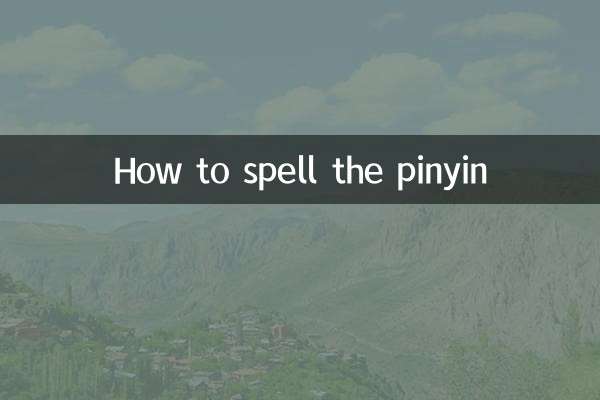
詳細を確認してください